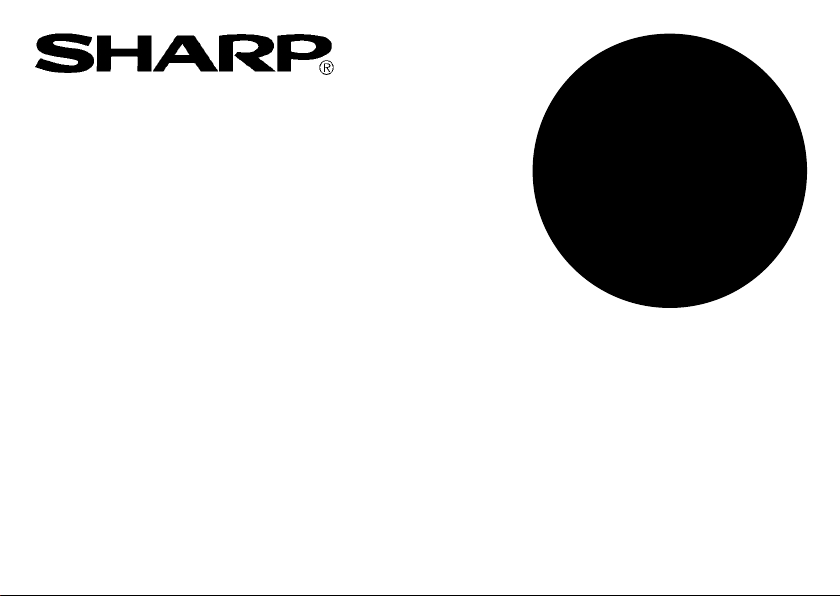
KALKULATOR ELEKTRONICZNY
Z DRUKARKĄ
EL-1607P
INSTRUKCJA OBSŁUGI
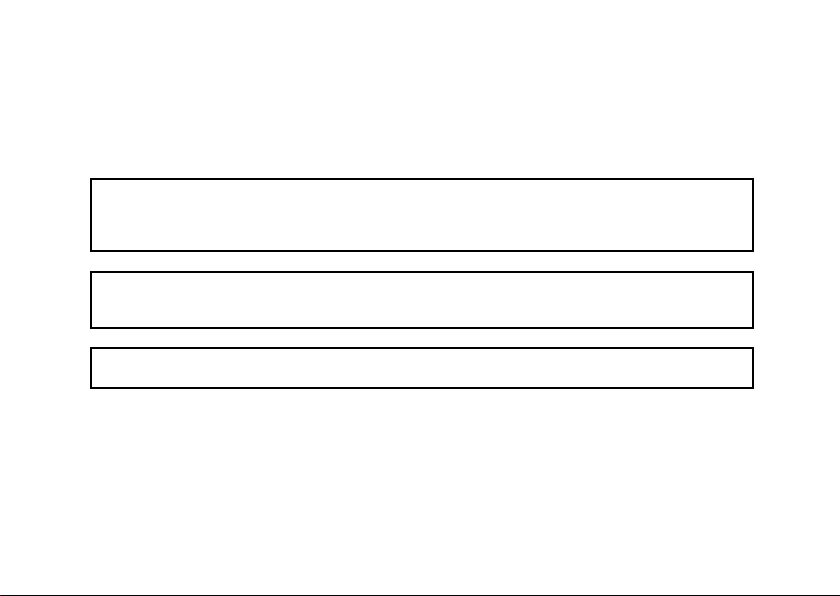
Nieprawidłowe włożenie baterii może spowodować wybuch.
Wymieniając baterię na nową, należy zastosować ogniwo tego samego typu.
Ze zużytymi bateriami należy postępować zgodnie z zaleceniami producenta.
Ostrzeżenie!
Gniazdko elektryczne, do którego podłączony jest kalkulator, powinno znajdować się w pobliżu,
Ostrzeżenie!
w łatwo dostępnym miejscu.
Opisywane urządzenie jest zgodne z dyrektywą 89/336/EWG
z uwzględnieniem poprawki 93/68/EWG.
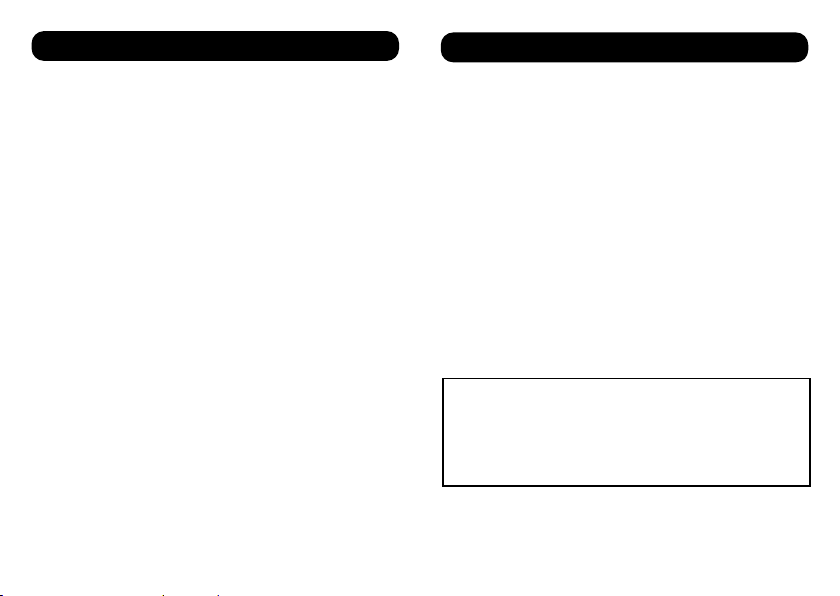
ą
2
3
6
7
8
0
2
3
2
A
OSTRZEŻENI
W celu zapewnienia bezawaryjnej pracy kalkulatora
zalecamy przestrzeganie następujących zasad:
1. Z kalkulatora można korzystać w miejscach
o stabilnej temperaturze, umiarkowanej wilgoci
i zapyleniu.
2. Kalkulator należy czyścić miękką i such
ściereczką. Nie wolno używać rozpuszczalników
ani mokrej ścierki.
3. Opisywane urządzenie nie jest wodoodporne
i dlatego nie wolno go używać w miejscach,
w których narażone byłoby na działanie wody
i innych cieczy. Krople deszczu, skroplona para
wodna, sok, kawa itp. mogą również
spowodować uszkodzenie urządzenia.
4. Jeśli bateria podtrzymująca pamięć nie będzie
zainstalowana lub zostanie wyjęta, po odłączeniu
kalkulatora od sieci elektrycznej zapisane
w pamięci stawki podatku i rabatu oraz kursy
walut zostaną skasowane.
5. Ewentualne naprawy należy zlecać
autoryzowanym serwisom firmy SHARP.
6. Kabla zasilającego nie wolno owijać wokół
obudowy kalkulatora. Nie należy go też
nadmiernie wyginać, ponieważ mogłoby
to spowodować jego uszkodzenie.
SPIS TREŚCI
• OSTRZEŻENIA ....................................................1
• SPIS TREŚCI .......................................................1
• INSTALACJA BATERII PODTRZYMUJĄCEJ
PAMIĘĆ................................................................
• ELEMENTY STERUJĄCE....................................
• WYMIANA ROLEK DRUKUJĄCYCH ...................
• WYMIANA ROLKI Z PAPIEREM ..........................
• BŁĘDY..................................................................
• WYMIANA BATERII PODTRZYMUJĄCEJ
PAMIĘĆ..............................................................1
• DANE TECHNICZNE .........................................11
• CAŁKOWITE SKASOWANIE PAMIĘCI .............1
• PRZYKŁADOWE OBLICZENIA..........................1
• PRZYKŁADY PRZELICZANIA WARTOŚCI.......2
• PRZYKŁADY OBLICZEŃ PODATKOWYCH......21
Firma SHARP nie ponosi żadnej
odpowiedzialności za ewentualne straty
finansowe wynikłe z powodu nieprawidłowej
obsługi lub uszkodzenia opisywanego
kalkulatora, o ile odpowiedzialność ta nie została
prawnie uregulowana.
1
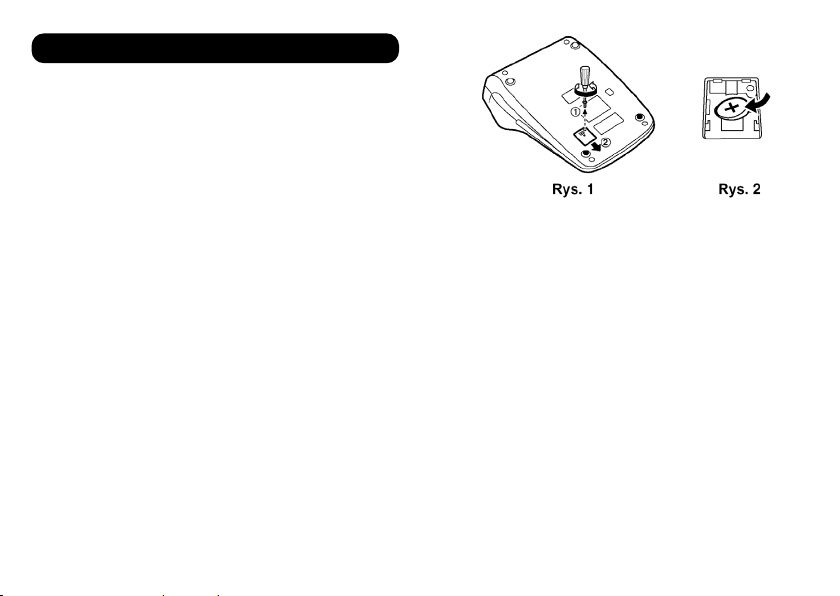
ą
Ą
INSTALACJA BATERII PODTRZYMUJ
CEJ PAMIĘĆ
Przed pierwszym włączeniem kalkulatora należy
zainstalować dostarczoną w zestawie baterię,
postępując według poniższego opisu.
Jeśli kabel zasilający zostałby przypadkowo
odłączony podczas zasilania kalkulatora wyłącznie
z sieci, stawki podatku/rabatu oraz kurs walut
zostałyby skasowane.
1. Ustaw przełącznik POWER w położeniu „OFF”
i odłącz kabel od sieci elektrycznej.
2. Zdejmij osłonę baterii w spodniej części
kalkulatora (Rys. 1).
3. Wytrzyj starannie powierzchnię baterii i umieść j
w kalkulatorze znakiem „+” skierowanym do góry
(Rys. 2).
4. Załóż osłonę baterii, postępując w kolejności
odwrotnej niż w przypadku wyjmowania baterii.
5. Naciśnij przycisk RESET z tyłu kalkulatora (patrz
strona 13).
Po zainstalowaniu baterii
Podłącz kabel zasilający do sieci elektrycznej,
a następnie ustaw przełącznik POWER w położeniu
„ON”.
Upewnij się, że na wyświetlaczu widoczne jest „0.”.
Jeśli „0.” jest niewidoczne, wyjmij baterię, zainstaluj
ją ponownie i sprawdź wskazanie wyświetlacza.
Na metryczce wymiany baterii znajdującej się
w spodniej części kalkulatora zapisz miesiąc i rok
instalacji baterii. Pozwoli to wymienić baterię zanim
się całkowicie rozładuje.
2
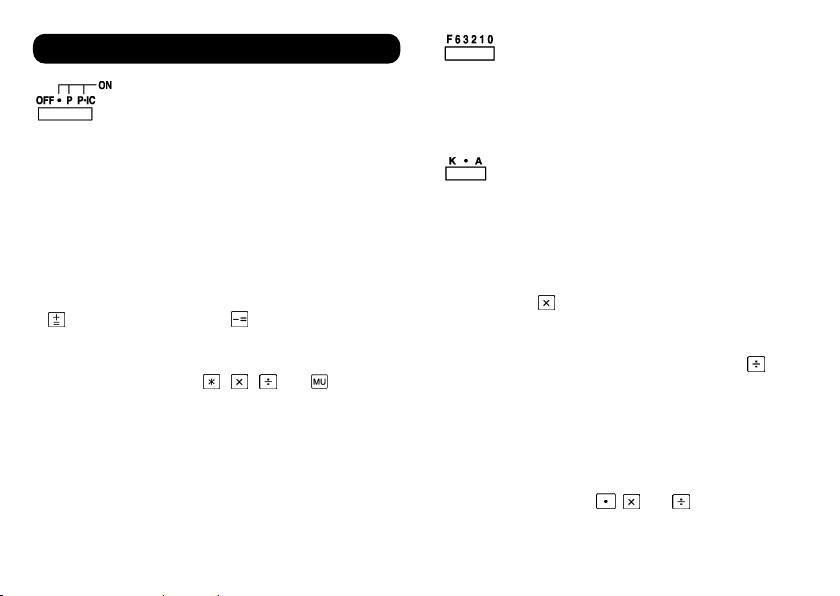
ELEMENTY STERUJĄCE
Przełącznik POWER:
„OFF” – zasilanie wyłączone.
„●” – zasilanie włączone, drukarka wyłączona.
(Wydrukowane zostanie „•••…•••-P”.)
„P” – zasilanie włączone, drukarka włączona.
(Wydrukowane zostanie „•••…•••+P”.)
„P•IC” – zasilanie włączone, drukarka włączona,
licznik artykułów włączony.
Uwagi:
Licznik będzie dodawał kolejne naciśnięcia przycisku
odejmował naciśnięcia .
i
Stan licznika artykułów będzie drukowany po
obliczeniu wyniku końcowego.
Naciśnięcie przycisku , ,
skasowanie licznika.
lub powoduje
Pojemność licznika wynosi 3 cyfry (± 999). Jeśli
liczba artykułów przekroczy maksimum, licznik
zostanie wyzerowany.
Przełącznik położenia kropki dziesiętnej:
Liczba cyfr ułamka dziesiętnego w wyniku może być
ustalona na stałe. Jeśli przełącznik znajduje się
w położeniu „F”, położenie kropki dziesiętnej zmienia
się w sposób płynny.
Przełącznik trybu pracy ze stałą i trybu
dodawania:
„K” – dostępne są następujące funkcje trybu pracy ze
stałą:
Mnożenie:
Kalkulator będzie automatycznie pamiętał pierwszą
wprowadzoną liczbę (pierwszy czynnik – tzw. mnożną)
oraz operator .
Dzielenie:
Kalkulator będzie automatycznie pamiętał drugą
wprowadzoną liczbę (tzw. dzielnik) i operator .
„●” – położenie neutralne.
„A” – tryb dodawania (tryb kasowy). W przypadku
operacji dodawania lub odejmowania, kropka dziesiętna będzie wstawiana na prawo o odpowiednią
liczbę ostatnio wprowadzonych cyfr (zależnie od przełącznika położenia kropki dziesiętnej).
Naciśnięcie przycisku , lub spowoduje wyłączenie tej funkcji i drukowanie wyników zgodnie
z ustawionym położeniem kropki dziesiętnej.
3
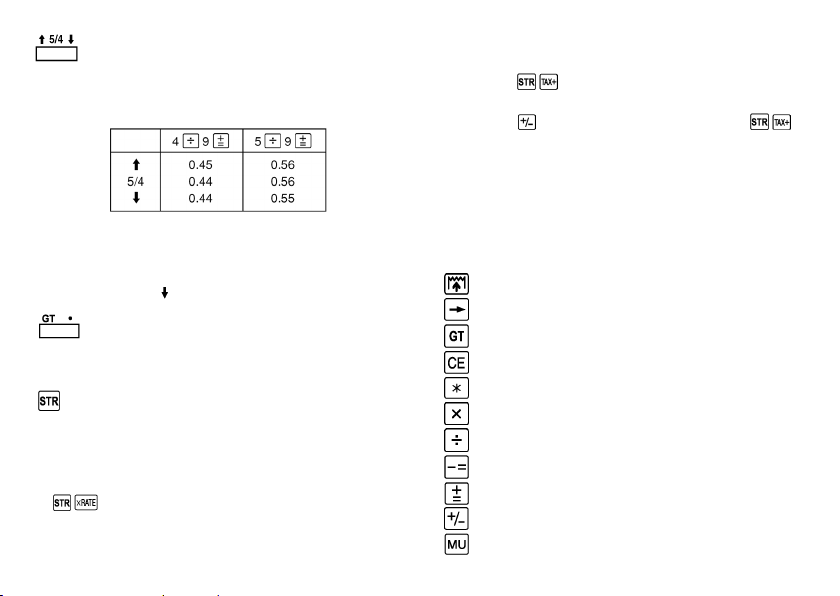
Przełącznik trybu zaokrąglania:
Przykład: Ustaw przełącznik określający położenie
kropki dziesiętnej na „2”.
4 ÷ 9 = 0.444 ... , 5 ÷ 9 = 0.555 ...
Uwaga: Podczas kolejnych operacji mnożenia lub
dzielenia położenie kropki dziesiętnej cały czas się
zmienia. Jeśli przełącznik określający położenie kropki
dziesiętnej jest ustawiony na „F”, wynik zawsze będzie
zaokrąglany w dół ( ).
Przełącznik trybu sumowania w pamięci GT:
„GT”: Wyniki są sumowanie w pamięci GT
„”: Położenie neutralne
Przycisk zapisywania kursów i stawek:
Ten przycisk służy do zapisywania w pamięci kursów
walut oraz stawek podatków i rabatów.
Kurs waluty:
Wprowadź kurs waluty, a następnie naciśnij przycisk
.
Maksymalnie można wprowadzić 6 znaków (kropka
dziesiętna nie jest liczona jako znak).
4
Stawka podatku/rabatu:
Wprowadź stawkę podatku, a następnie naciśnij
przycisk .
Wprowadź stawkę rabatu, a następnie naciśnij
przycisk przed naciśnięciem przycisków .
Maksymalnie można wprowadzić 4 znaki (kropka
dziesiętna nie jest liczona jako znak).
Uwaga:
Istnieje możliwość zapisania po jednej stawce
podatku/rabatu. Wprowadzenie nowej stawki
spowoduje usunięcie poprzedniej.
Przycisk sterowania napędem rolki
Przycisk korekcji ostatnio wprowadzonej cyfry
Przycisk wyświetlania zawartości pamięci GT
Przycisk kasowania ostatniego wpisu
Przycisk sumowania
Przycisk mnożenia
Przycisk dzielenia
Przycisk odjąć/równa się
Przycisk dodać/równa się
Przycisk zmiany znaku
Przycisk obliczania marży
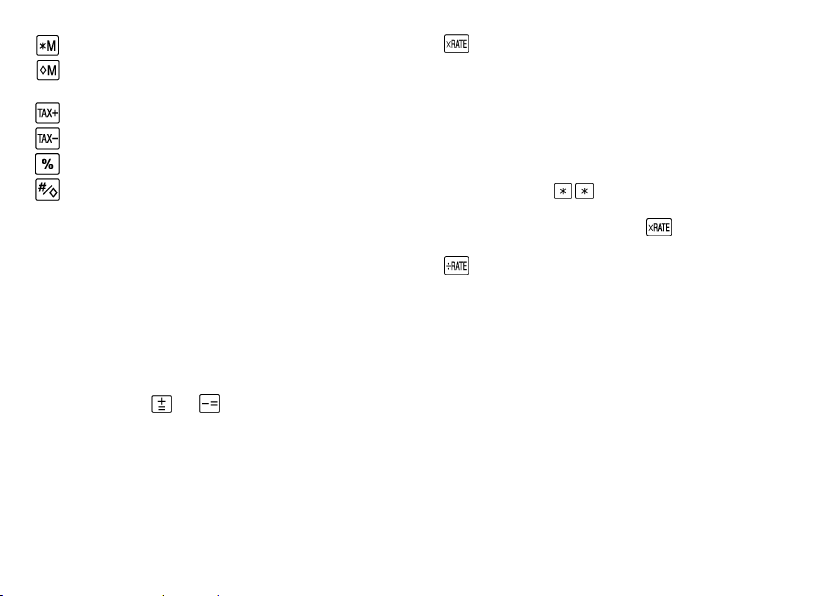
z
s
e
w
e
e
Przycisk kasowania zawartości pamięci głównej
Przycisk przywoływania zawartości pamięci
pośredniej
Przycisk obliczania wartości brutto
Przycisk obliczania wartości netto
Przycisk procentów
Przycisk drukowania etykiet i obliczania
wyników pośrednich
Etykiety – naciśnięcie tego przycisku
bezpośrednio po wprowadzeniu liczby przy
włączonej drukarce spowoduje wydrukowanie tej
liczby ze znakiem „#” przy lewej krawędzi
papieru. Umożliwia to drukowanie liczb
niebędących składnikami obliczeń – etykiet,
kodów, dat, itp.
Suma pośrednia – umożliwia obliczanie
pośrednich wyników dodawania lub odejmowania. Użycie tego przycisku bezpośrednio po
naciśnięciu lub spowoduje wydrukowanie
wyniku pośredniego oznaczonego symbolem „◊”,
a obliczenia będą mogły być kontynuowane.
Naciśnięcie tego przycisku nawet przy wyłą-
czonej drukarce spowoduje wydrukowanie
wyświetlanej liczby bez dodatkowych
znaków.
Przycisk konwersji:
Ten przycisk umożliwia:
Zapisanie w pamięci kursu waluty.
Przeprowadzenie obliczeń poprze
pomnożenie danej liczby przez określony kur
waluty.
Wyświetlenie i sprawdzenie aktualni
ustawionego kursu waluty. Naciśnij najpier
przycisk , żeby skasować rejestr obliczeń
i anulować ewentualny błąd, a następni
naciśnij przycisk . Kurs zostani
wydrukowany z symbolem „#”.
Przycisk konwersji:
Ten przycisk umożliwia przeprowadzenie
obliczeń poprzez podział danej liczby przez
określony kurs waluty.
Symbole pojawiające się na wyświetlaczu:
M: Widoczny jest, gdy w pamięci znajduje się liczba.
–: Widoczny jest, gdy wyświetlana liczba jest
ujemna.
E: Widoczny jest, gdy wystąpił błąd przepełnienia
lub inny.
*: Widoczny jest, gdy w pamięci GT znajduje się
liczba.
- Powyżej opisane są wszystkie symbole pojawiące
się na wyświetlaczu. W rzeczywistości nie pojawiają
się one równocześnie.
5
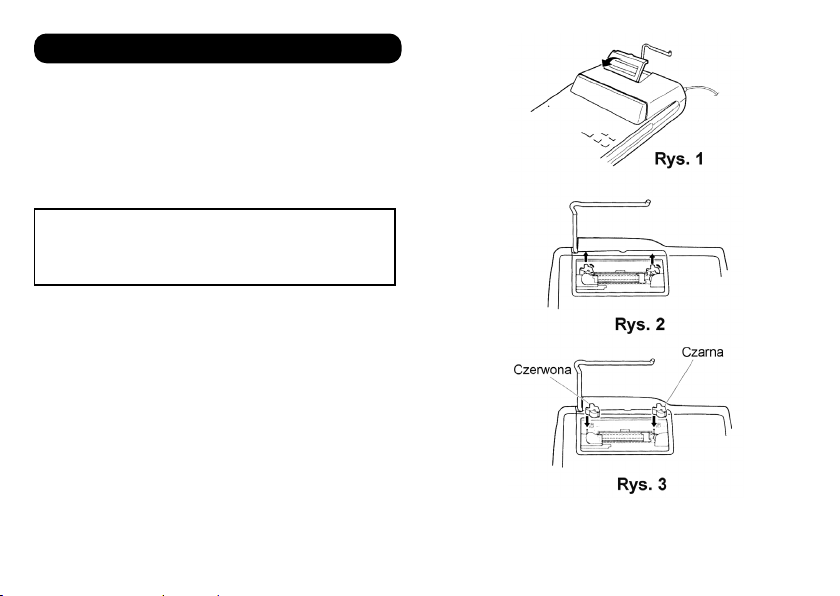
WYMIANA ROLEK DRUKUJĄCYCH
Jeśli druk jest rozmazany, chociaż rolka drukująca
znajduje się w prawidłowym położeniu, należy
wymienić rolkę.
Zalecane rolki drukujące:
typ EA-781R-BK (czarna)
typ EA-781R-RD (czerwona)
NASĄCZANIE ZUŻYTEJ ROLKI TUSZEM LUB
UŻYWANIE NIEORYGINALNYCH ROLEK MOŻE
SPOWODOWAĆ POWAŻNE USZKODZENIE
DRUKARKI.
1. Wyłącz zasilanie.
2. Zdejmij pokrywę drukarki (rys. 1).
3. Zdemontuj rolkę drukującą obracając ją w kierunku
przeciwnym do ruchu wskazówek zegara i ciągnąc
do góry (rys. 2).
4. Załóż i dociśnij nową rolkę drukującą w odpowiednim położeniu (rys. 3).
5. Załóż z powrotem pokrywę drukarki.
6

Czyszczenie mechanizmu drukującego
Jeśli po pewnym czasie eksploatacji kalkulatora
wydruki staną się niewyraźne, należy wyczyścić
mechanizm drukujący postępując według
poniższego opisu:
1. Zdejmij osłonę drukarki i rolkę drukującą.
2. Załóż rolkę z papierem i rozwijaj go do momentu,
w którym nie zostanie wysunięty od przodu poprzez
mechanizm drukujący.
3. Przyłóż szczoteczkę (np. do zębów) do kółka
drukującego i wyczyść je naciskając przycisk .
4. Załóż z powrotem rolkę drukującą i pokrywę
drukarki.
Uwagi:
W żadnym wypadku nie wolno ręcznie obracać
paska drukującego ani blokować go podczas druku,
ponieważ mogłoby to spowodować nieprawidłową
pracę drukarki.
Nie wolno na siłę obracać mechanizmu drukującego,
ponieważ mogłoby to spowodować uszkodzenie
drukarki.
WYMIANA ROLKI Z PAPIEREM
Nie wolno instalować naddartego papieru, ponieważ
mogłoby to spowodować zacięcie drukarki.
Uszkodzony koniec należy odciąć nożyczkami.
1. Wprowadź początek taśmy do szczeliny (rys. 1.).
2. Włącz zasilanie i pobierz papier naciskając przycisk
(rys. 2).
3. Unieś wspornik i załóż na niego rolkę z papierem
(rys. 3).
7

NIE WOLNO CIĄGNĄĆ PAPIERU DO TYŁU,
PONIEWAŻ MOGŁOBY TO SPOWODOWAĆ
USZKODZENIE MECHANIZMU
8
DRUKUJĄCEGO.
BŁĘDY
W niektórych sytuacjach pamięć operacyjna może
zostać przepełniona, albo może wystąpić innego rodzaju
błąd obliczeniowy. W takim przypadku na wyświetlaczu
pojawia się symbol „E” sygnalizujący błąd. Zawartość
pamięci jest zachowywana.
Jeśli w momencie wystąpienia błędu na wyświetlaczu
pojawia się symbol „0 • E”, należy nacisnąć przycisk ,
żeby anulować błąd i kontynuować pracę. Jeśli na
wyświetlaczu widoczny jest symbol „E” i liczba inna niż
zero, błąd można anulować przy pomocy przycisku
lub , a następnie kontynuować obliczenia.
W rzadkich przypadkach drukowanie może zostać
przerwane w trakcie, a na wyświetlaczu pojawi się
symbol „E”. Nie oznacza to uszkodzenia, ale jest
spowodowane działaniem silnych szumów
elektromagnetycznych lub nagromadzeniem się
ładunków elektrostatycznych z zewnętrznych źródeł.
W takim przypadku należy nacisnąć przycisk
i przeprowadzić obliczenia od początku.

ą
Przypadki, w których występuje błąd:
1. Jeśli wprowadzona liczba składa się z ponad 12 lub
11 cyfr. W takim przypadku błąd można anulować
przyciskiem lub .
2. Jeśli część całkowita wyniku składa się z ponad 12
cyfr.
3. Jeśli część całkowita liczby zapisanej w pamięci
składa się z ponad 12 cyfr
(np. 999999999999 1 ).
4. Jeśli zostało wykonane dzielenie przez zero (np. 5
0 ).
WYMIANA BATERII PODTRZYMUJĄCEJ PAMIĘĆ
Żywotność baterii
Baterię należy wymieniać raz na dwa lata.
Opis wymiany
Należy stosować baterię litową CR2032.
Uwaga:
Przy wymianie baterii stawki podatku i rabatu oraz kurs
waluty i zawartość pamięci zostaną skasowane.
W razie potrzeby przed wymianą baterii należy zapisać
stawki podatku i rabatu oraz kurs waluty i inne ważne
dane.
1. Ustaw przełącznik POWER w położeniu „OFF”
i odłącz kabel od sieci elektrycznej.
2. Zdejmij osłonę baterii w spodniej części kalkulatora
(Rys. 1).
3. Wyjmij rozładowaną baterię i zainstaluj nową. Wytrzyj
starannie powierzchnię nowej baterii i umieść j
w kalkulatorze znakiem „+” skierowanym do góry
(Rys. 2).
4. Załóż osłonę baterii, postępując w kolejności
odwrotnej niż w przypadku wyjmowania baterii.
5. Naciśnij przycisk RESET z tyłu kalkulatora (patrz
strona 12).
9

Ostrzeżenia dotyczące korzystania z baterii:
Wyładowanej baterii nie należy pozostawiać
w kalkulatorze.
Baterii nie wolno poddawać działaniu wody lub ognia
ani jej rozbierać.
Baterie należy przechowywać w miejscu niedos-
tępnym dla małych dzieci.
Po zainstalowaniu baterii
Podłącz kabel zasilający do sieci elektrycznej,
a następnie ustaw przełącznik POWER w położeniu
„ON”.
Upewnij się, że na wyświetlaczu widoczne jest „0.”.
Jeśli „0.” jest niewidoczne, wyjmij baterię, zainstaluj
ją ponownie i sprawdź wskazanie wyświetlacza.
Zaprogramuj stawki podatku i rabatu oraz kurs
waluty.
Na metryczce wymiany baterii znajdującej się
w spodniej części kalkulatora zapisz miesiąc i rok
instalacji baterii. Pozwoli to wymienić baterię zanim
się całkowicie rozładuje.
10

Pojemność
DANE TECHNICZNE
12 cyfr
wyświetlacza:
Zasilanie: Praca:
~ 220V - 230V, 50Hz
Podtrzymanie pamięci:
3V (stałe)
(bateria litowa CR2032 ×1)
Żywotność baterii
podtrzymującej
pamięć:
Ok. 2 lat (przetestowane
i potwierdzone w temperaturze
25° C): zależy od warunków
eksploatacji
Drukarka
Typ:
Szybkość druku:
Papier:
Drukarka mechaniczna
Ok. 3 linii / sekundę
(w temperaturze 25° C, podczas
drukowania „951 +”. Szybkość
drukowania zależy od liczby
wierszy i drukowanych liczb.)
Szerokość: 57 ~ 58 mm
Średnica rolki: 80 mm, maks.
Temperatura
0°C – 40 °C
podczas pracy:
Pobór mocy: 48 mA
Wymiary: 220 mm × 303 mm × 71,5 mm
(szer. × gł. × wys.)
Ciężar: Ok. 1,3 kg (z baterią)
Akcesoria: 1 bateria litowa, 1 metryczka
wymiany baterii (przyklejona na
spodzie kalkulatora), 1
rolka papieru, 2 rolki drukujące
(zainstalowane) i instrukcja
obsługi
OSTRZEŻENIE
KALKULATOR NALEŻY PODŁĄCZYĆ
DO NAPIĘCIA PODANEGO NA OBUDOWIE.
PODŁĄCZENIE KALKULATORA DO WYŻSZEGO
NAPIĘCIA NIŻ OKREŚLONO MOŻE
SPOWODOWAĆ POŻAR LUB INNEGO RODZAJU
STRATY MATERIALNE. PRODUCENT NIE
PONOSI ODPOWIEDZIALNOŚCI ZA ŻADNE
EWENTUALNE SZKODY SPOWODOWANE
PODŁĄCZENIEM KALKULATORA DO
NIEODPOWIEDNIEGO NAPIĘCIA.
11

r
CAŁKOWITE SKASOWANIE PAMIĘCI
Silne wstrząsy, działanie pól elektrycznych lub inne
nietypowe warunki mogą spowodować zablokowanie
kalkulatora, przez co nie będzie on reagował na
naciskane klawisze. W takim przypadku należy
nacisnąć przycisk RESET na spodzie kalkulatora.
Przycisk RESET należy nacisnąć tylko w przypadku,
gdy:
Wystąpiła nietypowa sytuacja i wszystkie klawisze
są zablokowane.
Bateria została zainstalowana lub wymieniona.
Uwagi:
Naciśnięcie przycisku RESET spowoduje
skasowanie zapisanych w pamięci stawek podatku
i rabatu oraz kursu waluty i innych danych.
Przycisk RESET należy naciskać wyłącznie przy
pomocy długopisu. Nie wolno używać żadnych
innych ostrych ani łatwo łamiących się przedmiotów
– np. igły.
Po naciśnięciu przycisku RESET podłącz kalkulato
do sieci elektrycznej, ustaw przełącznik POWER
w położeniu „ON” i upewnij się, że na wyświetlaczu
widoczne jest „0.”.
12

A
PRZYKŁADOWE OBLICZENI
1. Przełącznik określający położenie kropki dziesiętnej
należy ustawić tak, jak jest to wskazane w
poszczególnych przykładach.
Przełącznik trybu zaokrąglania należy ustawić
w położeniu „5/4”, o ile nie ma na ten temat
dodatkowej informacji.
2. Przełącznik trybu pracy ze stałą i trybu dodawania
oraz przełącznik trybu sumowania w pamięci GT
należy ustawić w położeniu „•”, o ile nie ma na ten
temat dodatkowej informacji.
3. Przełącznik POWER należy ustawić w położeniu
„P”, o ile nie ma na ten temat dodatkowej informacji.
4. W razie popełnienia błędu podczas wprowadzania
liczby należy nacisnąć przycisk lub
i wprowadzić prawidłową liczbę.
5. Liczby ujemne są drukowane z symbolem „-”
w kolorze czerwonym.
PRZYKŁAD:
(123 + 456) x 2 =
Działanie
Wydruk
Uwaga
Ponowne wprowadzenie
wyniku
13

WIELOKROTNE DODAWANIE I ODEJMOWANIE
DODAWANIE I ODEJMOWANIE W TRYBIE
KASOWYM
Działanie
14
Wyświetlacz Wydruk
*1 Proszę zwrócić uwagę, że podczas wprowadzania
liczb nie był używany przycisk .

OBLICZENIA ZŁOŻONE OPERACJE NA STAŁYCH
15

OBLICZENIA PROCENTOWE OBLICZANIE PODWYŻEK I RABATÓW
A. 5% podwyżka wartości 100
Wielkość podwyżki
Wartość po podwyżce
B. 10% rabat od wartości 100
Wielkość
rabatu
Wartość
z rabatem
16

OBLICZANIE NARZUTU I MARŻY
Na podstawie znajomości wielkości narzutu i marży
można obliczyć zysk procentowy.
Marża określa, jaki procent przychodu stanowi cena
sprzedaży.
Narzut określa, jaki procent przychodu stanowi cena
zakupu.
Oznaczenia użyte w tabeli:
– „Cost” oznacza koszt.
– „Sell” oznacza cenę sprzedaży.
– „GP” oznacza dochód brutto.
– „Mkup” oznacza narzut.
– „Mrgn” oznacza marżę.
Szukane Dane Operacje
Przykład:
17

OBLICZANIE ZMIANY PROCENTOWEJ
Obliczenie różnicy w złotych (a), a następnie
zmiany procentowej (b) pomiędzy dwoma rocznymi
wynikami sprzedaży: 1.500 zł w jednym roku
i 1.300 zł w poprzednim.
18
OBLICZENIA Z WŁĄCZONYM LICZNIKIEM
ARTYKUŁÓW
Nr rachunku,
artykułu itp.
1
2
3
4
5
Razem: (a) (b)
Liczba
rachunków,
artykułów itp.
1
1
1
1
1
Kwota
100.55 zł
200.00 zł
200.00 zł
400.55 zł
500.65 zł

OBLICZENIA Z WYKORZYSTANIEM PAMIĘCI GT
OBLICZENIA Z WYKORZYSTANIEM PAMIĘCI
Wynik w pamięci GT
(suma całkowita)
*2 Przed rozpoczęciem obliczeń należy nacisnąć
przycisk , żeby skasować zawartość pamięci.
19

PRZYKŁADY PRZELICZANIA WARTOŚCI
Przykład 1:
Ustawienie kursu (1$ = 123.45 ¥)
Przykład 2:
Przeliczenie 120 $ na jeny (1$ = 123.45 ¥)
20
Przykład 3:
Ustawienie (1 metr = 39.3701 cali)
Przykład 4:
Przeliczenie 472.4412 cala na metry (1 metr =
39.3701 cali)

PRZYKŁADY OBLICZEŃ PODATKOWYCH
Przykład 1:
Ustawienie stawki podatku na 5%. Obliczenie
całkowitej wartości przy opodatkowaniu 800 zł stawką
5%.
Przykład 2
Obliczenie wartości netto oraz wartości podatku od
sumy dwóch wartości 840 zł i 525 zł obłożonych 5%
podatkiem.
21

SHARP ELECTRONICS
GESSELSCHAFT M.B.H. Sp. z o.o.
ODDZIAŁ W POLSCE
02-844 Warszawa, ul. Puławska 469
tel. +48 22 545 81 00
